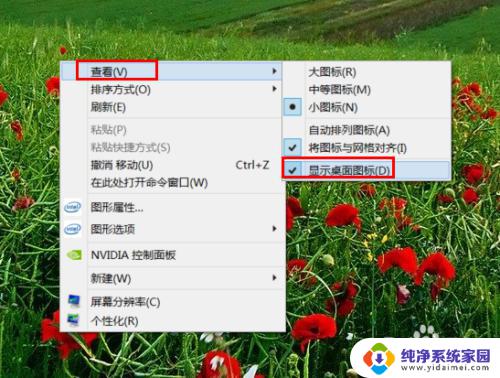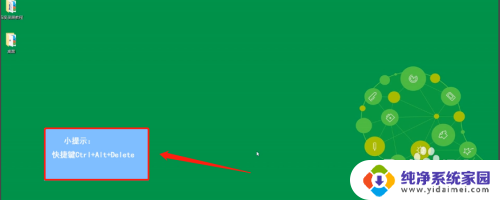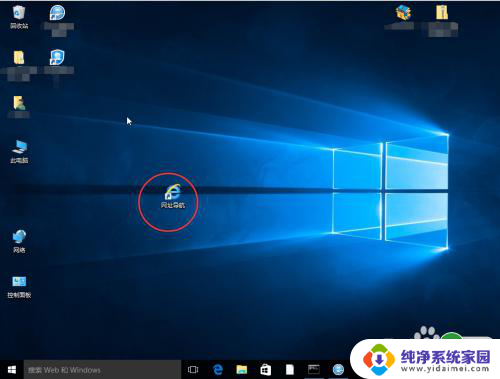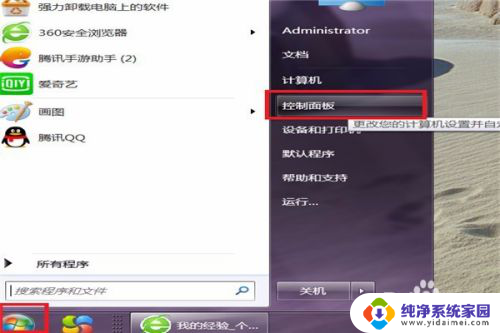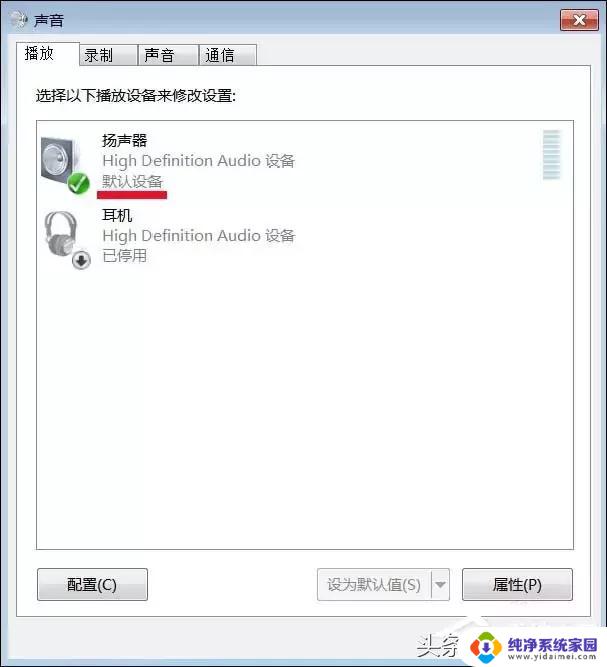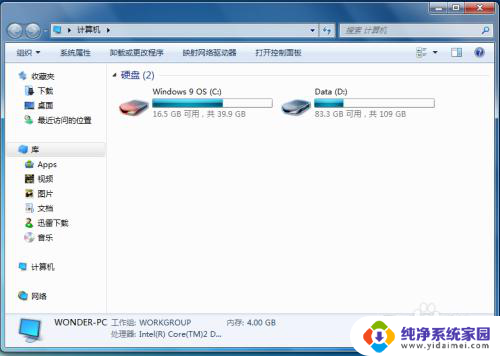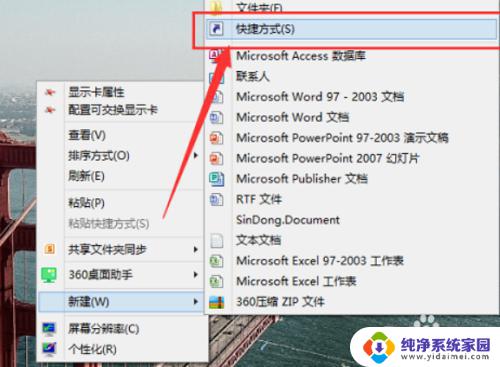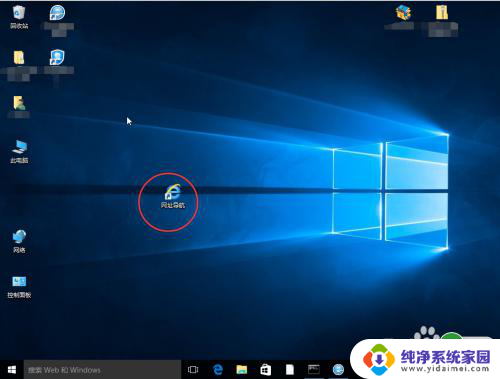桌面左下角显示桌面图标不见 电脑桌面左下角开始按钮不见了怎么办
更新时间:2023-08-19 14:01:12作者:jiang
电脑桌面是我们日常办公、娱乐的重要工具,但有时我们可能会遇到一些小问题,例如桌面左下角的开始按钮突然不见了,这个问题可能会让我们感到困惑和不知所措,毕竟开始按钮是我们操作电脑的入口之一。那么当桌面左下角显示桌面图标不见时,我们应该如何解决呢?在本文中我将为大家分享几种常见的解决方法,帮助大家重新找回开始按钮,让电脑恢复正常使用。无论你是电脑新手还是老手,相信这些方法都能对你有所帮助。
步骤如下:
1打开控制面板,点击“外观和个性化”。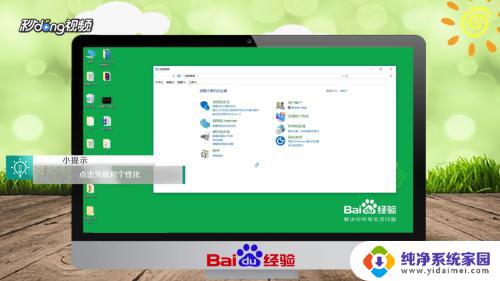 2点击页面中间的“任务栏和导航”。
2点击页面中间的“任务栏和导航”。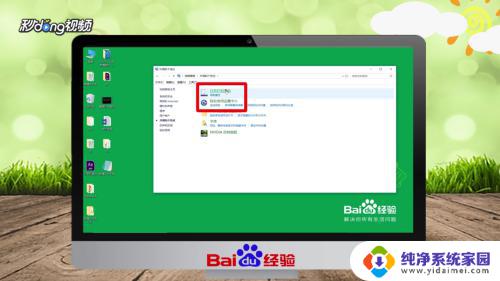 3将“桌面模式下自动隐藏任务栏”的开关关闭即可。
3将“桌面模式下自动隐藏任务栏”的开关关闭即可。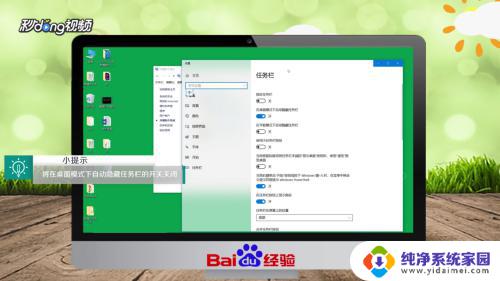 4总结如下。
4总结如下。
以上是桌面左下角图标不见的解决方法,如果你遇到这种情况,可以按照以上步骤解决,非常简单快速。